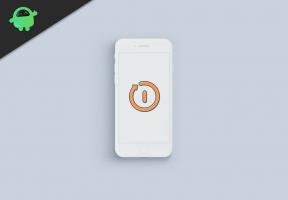Popravek: baterija MacBook Pro/Air se ne polni po macOS Monterey
Miscellanea / / November 15, 2021
Če imate a MacBook Air oz MacBook Pro in tudi po priključitvi na vir napajanja se sploh ne polni ali pa nekako ne prikaže statusa polnjenja po nadgradnji na macOS Monterey, nisi sam. Glede na številna poročila meni MacBook Battery Status pravi "Ne polni", tudi če je povezan s polnilnikom. No, ne skrbite, ker smo zagotovili nekaj načinov za popravilo: MacBook Pro/Air baterija Se ne polni Po macOS Monterey.
Zdaj se lahko ta težava pojavi zaradi več razlogov, kot je, da je vaš računalnik začasno prekinil polnjenje, da bi optimiziral življenjsko dobo baterije, če je nad 90%. Torej se bo vaša baterija morda morala izprazniti na 90 % ali manj, da jo začnete znova polniti. Možno je tudi, da je vaš Mac priključen na vir napajanja, ki mu daje dovolj moči za neposredno delovanje, vendar premalo energije za nepričakovano polnjenje baterije.
Medtem ko je mogoče tudi, da vaš MacBook Air ali MacBook Pro nekako deluje v zelo zmogljivem načinu, ki v bistvu porabi več energije kot običajno. V tem primeru lahko baterija vašega MacBooka povzroči nekaj težav. Medtem lahko nekatere prevarantske aplikacije drugih proizvajalcev, kot so video igre ali programska oprema za urejanje videoposnetkov itd., delujejo v ozadju in porabijo več energije, ki preprosto izprazni baterijo.

Vsebina strani
-
Popravek: baterija MacBook Pro/Air se ne polni po macOS Monterey
- 1. Preverite stanje baterije MacBooka
- 2. Ponastavite SMC
- 3. Onemogočite upravljanje zdravja baterije
- 4. Ne uporabljajte adapterja z nizko močjo
- 5. Poskrbite za servis vašega MacBooka
Popravek: baterija MacBook Pro/Air se ne polni po macOS Monterey
Na srečo smo spodaj omenili nekaj možnih rešitev, ki bi vam morale pomagati. Torej, brez odlašanja, pojdimo v to.
1. Preverite stanje baterije MacBooka
Vedno je priporočljivo preveriti stanje baterije ali stanje vašega MacBooka, da se prepričate, ali baterija deluje pravilno ali ne. Narediti tako:
- Pojdite na Jabolčni meni > Kliknite na Sistemske nastavitve > Kliknite na baterija.
- Kliknite na baterija ponovno > V spodnjem desnem kotu zaslona kliknite na Zdravje baterije.
Tukaj boste lahko preverili stanje baterije. Morda boste videli katero koli od naslednjih stanj.
1. normalno: To pomeni, da baterija deluje normalno in z baterijo fizično ni težav.
2. Priporočena storitev: Baterija deluje normalno, vendar nekako ne more zadržati polnjenja dlje časa. Zato je priporočljiva zamenjava baterije.
Prosimo, upoštevajte: Baterija morda tudi ne deluje normalno in morda boste opazili spremembo v njenem obnašanju ali količini napolnjenosti, ki jo ima. Svoj MacBook odnesite na servis v pooblaščeni servisni center. Medtem lahko baterijo še naprej uporabljate, preden jo zamenjate ali servisirate.
Oglasi
2. Ponastavite SMC
No, ponastavitev krmilnika za upravljanje sistema (SMC) lahko reši številne težave, povezane z napajanjem, baterijo, ventilatorji in drugimi funkcijami. Če uporabljate Mac z Apple Silicon, preprosto znova zaženite računalnik. Pri drugih MacBookih lahko sledite spodnjim korakom:
- Najprej izklopite svoj MacBook > Pritisnite in držite gumb za vklop vsaj 10 sekund, nato ga spustite.
- Zdaj počakajte nekaj sekund in nato pritisnite gumb za vklop, da vklopite svoj MacBook.
Če se težava še vedno pojavlja, sledite spodnjim korakom, da ponastavite SMC:
- Zaustavite svoj MacBook > Pritisnite in držite levo tipko Control + levo možnost (Alt) + desno tipko Shift + gumb za vklop na tipkovnici.
- Zdaj držite vse štiri tipke približno 7 sekund skupaj > Če je vaš MacBook vklopljen, se bo izklopil.

- Vse štiri tipke držite še 7 sekund, nato jih spustite.
- Na koncu počakajte nekaj sekund in nato posamezno pritisnite gumb za vklop, da vklopite svoj MacBook.
Za MacBook Air 2017 ali starejše modele:
Oglasi
- Zaustavite svoj MacBook > Pritisnite in držite levo tipko Control + levo možnost (Alt) + levo tipko Shift + gumb za vklop na tipkovnici.

- Zdaj držite vse štiri tipke približno 7 sekund skupaj > Če je vaš MacBook vklopljen, se bo izklopil.
3. Onemogočite upravljanje zdravja baterije
Polnjenje lahko takoj nadaljujete tako, da onemogočite funkcijo upravljanja zdravja baterije. Samo Ugasni the Upravljanje zdravja baterije možnost v Nastavitve varčevanja z energijo.
Preberi več:Kako popraviti varnostno kopiranje Time Machine na macOS Monterey, ki traja dolgo
4. Ne uporabljajte adapterja z nizko močjo
Velika je verjetnost, da se vaš MacBook morda ne bo polnil, ko je priključen na napajalnik z nizko močjo, namesto na standardni ali združljiv adapter. Uporaba napajalnika z nizko močjo ali lokalnega adapterja morda ne bo napolnila baterije na vašem MacBooku. Čeprav lahko še vedno uporabljate svoj MacBook Air ali MacBook Pro, ne da bi izpraznili baterijo (priključite neposredno na napajanje), se baterija ne bo polnila.
Ne pozabite, da tudi če izklopite svoj MacBook Air/Pro ali ga preklopite v način spanja, morda ne boste mogli napolniti baterije.
5. Poskrbite za servis vašega MacBooka
Če se baterija še vedno ne polni ali zahteva servisiranje (zamenjava baterije), obiščite najbližjo trgovino Apple Store ali pooblaščeni servisni center ali pa se celo obrnete na AppleCare. Vendar preverite spodnje korake, da se prepričate, ali je vaš MacBook pod garancijo ali ne:
- Izberite Jabolčni meni > Kliknite na O tem Macu > Kliknite na Podpora.
Tukaj boste lahko videli trenutno pokritost vašega MacBooka, kot sledi:
1. Če je vaš Mac pod omejeno garancijo:
- Kliknite na Podrobnosti za ogled informacij o lokacijah Apple Store in pooblaščenih ponudnikih storitev Apple.
- Torej, da se lahko odločite za popravilo, servisiranje ali podaljšanje garancije Apple za vaš MacBook.
- Kliknite na Pridobite podporo za ogled razpoložljivih možnosti klepeta in telefonske podpore.
2. Če je vaš Mac pod omejeno garancijo in je upravičen do kritja AppleCare+:
- Kliknite na Dodaj da razširite svojo pokritost in storitve z AppleCare+.
- Kliknite na Podrobnosti da se seznanite s pokritostjo vaše strojne opreme z omejeno garancijo ter možnosti popravil in servisov, ki so na voljo na vašem območju.
- Nato kliknite na Pridobite podporo za ogled razpoložljivih možnosti klepeta in telefonske podpore.
3. Če je vaš Mac pod pokritostjo AppleCare+:
- Kliknite na Podrobnosti za informacije o lokacijah Apple Store in pooblaščenih ponudnikih storitev Apple za popravilo, servisiranje ali podaljšanje garancije Apple za vaš MacBook.
- Kliknite na Pridobite podporo za ogled razpoložljivih možnosti klepeta in telefonske podpore.
4. Če niste prijavljeni s svojim Apple ID-jem:
- Če si želite ogledati trenutno garancijo in servisno kritje, se morate prijaviti s svojim Apple ID-jem v vašem MacBooku.
- Če niste prijavljeni, preberite splošne informacije o pokritosti Mac.
- Zdaj kliknite na Preverite svojo pokritost > Kliknite na Pridobite podporo za ogled razpoložljivih možnosti klepeta in telefonske podpore.
- Izberite Jabolčni meni > Kliknite na Sistemske nastavitve > Kliknite na Prijaviti se in sledite navodilom na zaslonu, da se prijavite s svojim Apple ID-jem v računalniku Mac.
- Po prijavi lahko odprete Podpora podokno z Sistemska informacija da si lahko kadar koli ogledate svoje stanje kritja.
5. Če vam je pokritost potekla:
- Kliknite na Podrobnosti če želite pridobiti informacije o lokacijah Apple Store in pooblaščenih ponudnikih storitev Apple za popravilo, servisiranje ali podaljšanje garancije Apple za vaš Mac.
- Kliknite na Pridobite podporo za ogled razpoložljivih možnosti klepeta in telefonske podpore.
Tako lahko preprosto odpravite težavo z baterijo MacBook Pro/Air, ki se ne polni po posodobitvi na macOS Monterey.
To je to, fantje. Predvidevamo, da vam je bil ta priročnik koristen. Za dodatna vprašanja lahko komentirate spodaj.
Zasluge: Apple